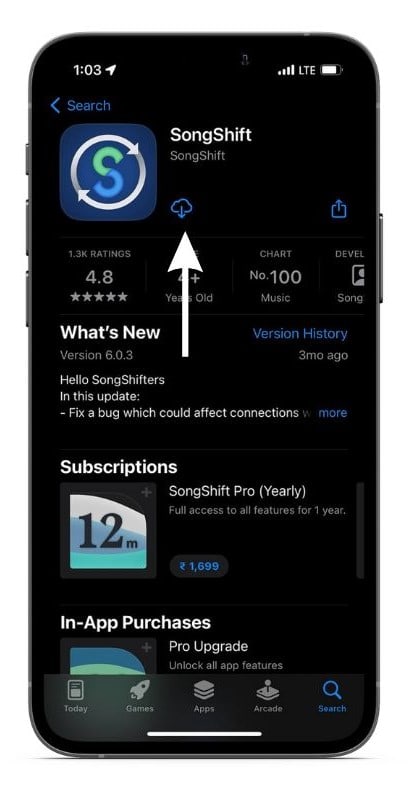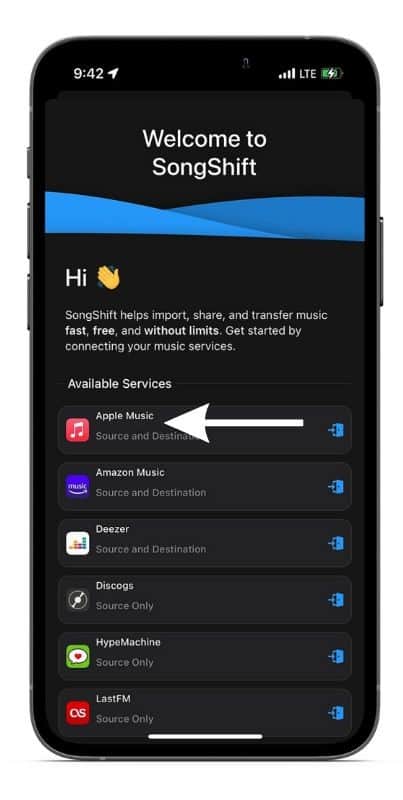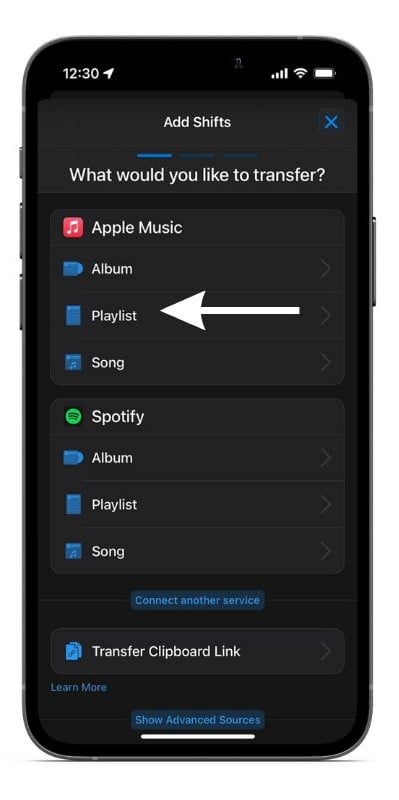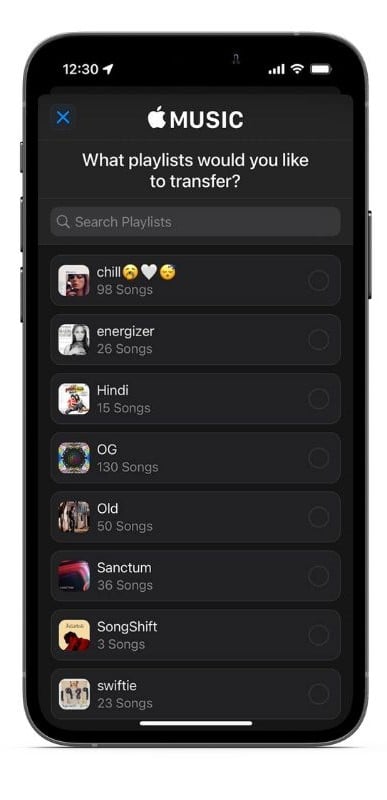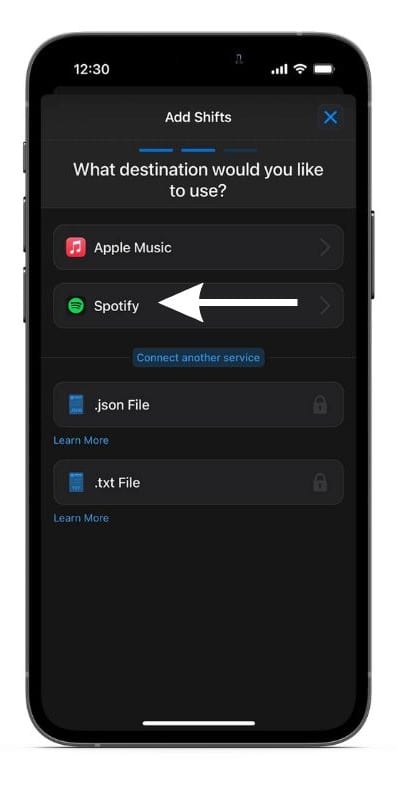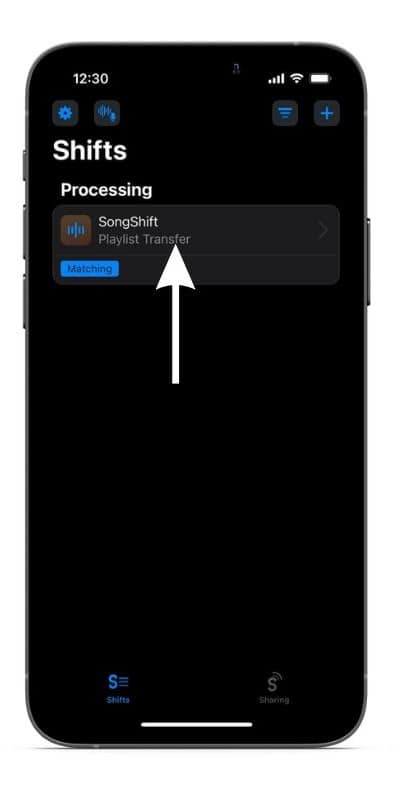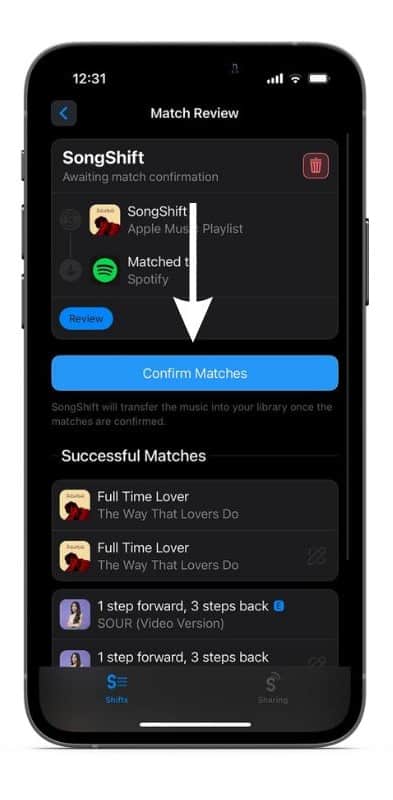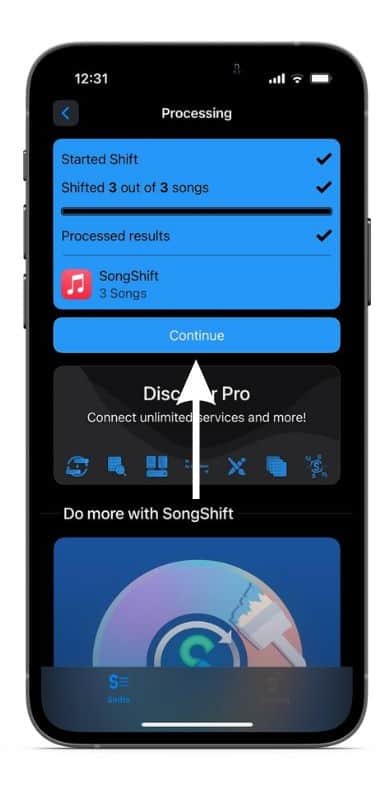Как перенести плейлист из Apple Music в Spotify и наоборот
Из всех сервисов потоковой передачи музыки Spotify имеет наибольшую долю рынка, за ней следует Apple Music. отчеты. Однако, если вы меломан, Apple Music, по-видимому, предлагает лучшие функции по почти одинаковой цене. Независимо от их плюсов и минусов, переход с одной платформы на другую затруднен. Тем более, что нет нативного решения, позволяющего переносить ваши плейлисты. Если вы хотите переключиться с Apple Music на Spotify или наоборот, мы составили это руководство, чтобы упростить перенос вашего плейлиста между службами потоковой передачи музыки.
Лучшие способы перенести плейлист из Apple Music в Spotify
Существует несколько приложений и инструментов, позволяющих переносить музыкальные плейлисты из Spotify в Apple Music или наоборот. Кроме того, эти платформы поддерживают несколько других сервисов потоковой передачи музыки. Кроме того, все приложения и инструменты, перечисленные ниже, можно использовать бесплатно. Хотя они предлагают платные/профессиональные версии своих услуг, большинство из нас обойдутся без них.
Теперь, если у вас мало места для хранения и вы не можете устанавливать новые приложения на свой iPhone, мы предлагаем использовать инструменты браузера на втором и третьем шагах. Однако, если на вашем iPhone достаточно места для хранения, мы рекомендуем использовать приложение SoundShift, поскольку оно работает безупречно.
1. Перенесите плейлист из Apple Music в Spotify с помощью приложения SongShift.
SongShift доступен в App Store бесплатно. Он позволяет переносить плейлисты из Apple Music в Spotify. Однако он не ограничивается этими сервисами и поддерживает самые популярные сервисы потоковой передачи музыки.
Необходимое время: 3 минуты.
Используя шаги, указанные ниже, вы можете перенести плейлисты с любой из поддерживаемых платформ на другую. Вот как перенести свой музыкальный плейлист из Apple Music в Spotify с помощью SongShift.
- Загрузить и установить SongShift из магазина приложений.

- Откройте приложение. Ссылка на Apple Music и Спотифай к сервису со страницы приветствия.

- Перейдите на главную страницу и коснитесь значка значок + в правом верхнем углу.

- Теперь коснитесь Плейлист вариант в Apple Music.

- Выберите нужный список воспроизведения и коснитесь Подтверждать в правом верхнем углу.

- Выберите пункт назначения как Спотифай.

- Нажмите Начать смену кнопка.

- Выберите свой плейлист на следующем экране и проверьте все удачные совпадения.

- Если совпадения вас устраивают, коснитесь Подтвердить совпадения.

- Нажмите «Продолжить» и готово. Вы успешно перенесли свой плейлист из Apple Music в Spotify.

Вы можете выполнить те же действия, чтобы перенести свой плейлист из Spotify в Apple Music или любую из поддерживаемых платформ. Кроме того, если вы хотите перенести сразу несколько плейлистов, вам нужно будет подписаться на премиум-версию приложения.
2. Перенесите плейлист из Apple Music в Spotify через браузер.
Если вы хотите преобразовать свой плейлист без установки каких-либо приложений, мы рекомендуем Soundiiz. Это браузерный инструмент, который помогает бесплатно переносить музыкальные плейлисты из Apple Music в Spotify. Он поддерживает несколько сервисов потоковой передачи музыки, и вы можете передавать списки воспроизведения из любого сервиса потоковой передачи музыки в другой.
Поскольку это решения на основе браузера, вы можете использовать их на своем iPhone, iPad, Mac или любом другом устройстве Android или Windows. Вот как перенести список воспроизведения из Apple Music в Spotify с помощью Soundiiz.
1. Открыть Сафари или любой другой веб-браузер на вашем iPhone.
2. Направляйтесь к www.звук.com.
3. Нажмите Начать бесплатно Кнопка отображается в центре экрана.
4. На следующей странице войдите на сайт с помощью любого из перечисленных сервисов или создайте новую учетную запись.
5. Теперь нажмите на значок меню гамбургера в левом верхнем углу выберите Apple Музыка из списка и коснитесь Соединять. Повторите тот же процесс и свяжите свой Спотифай аккаунт тоже.
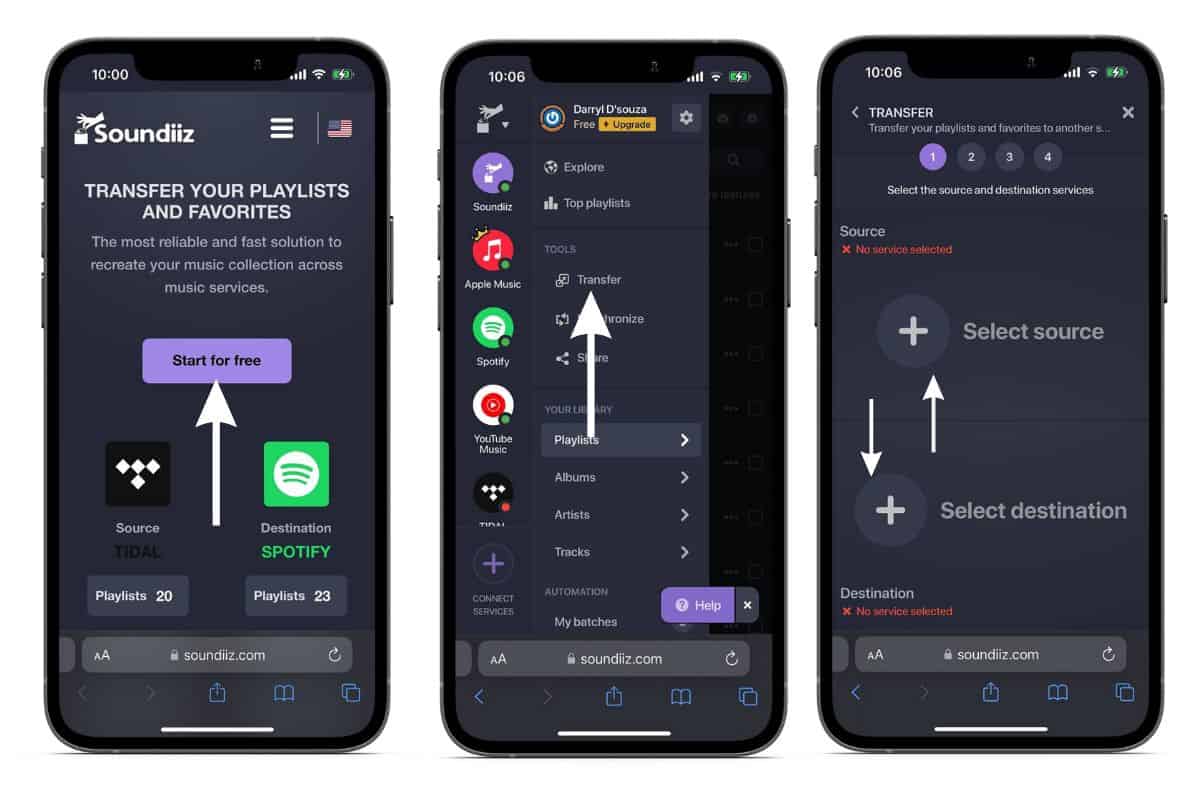
6. Войдите в сервис, чтобы связать его со своей учетной записью.
7. После этого вернитесь в меню гамбургеров и выберите Передача вариант, расположенный под Инструменты.
8. На странице передачи нажмите на значок значок + и выберите источник и место назначения.
9. Кран Начинать и выберите Плейлисты вариант на следующем экране. Вы можете коснуться значок редактирования (карандаш), расположенный справа, чтобы выбрать конкретный список воспроизведения, который вы хотите передать. После выбора списка воспроизведения коснитесь Подтвердить мой выбор вариант.
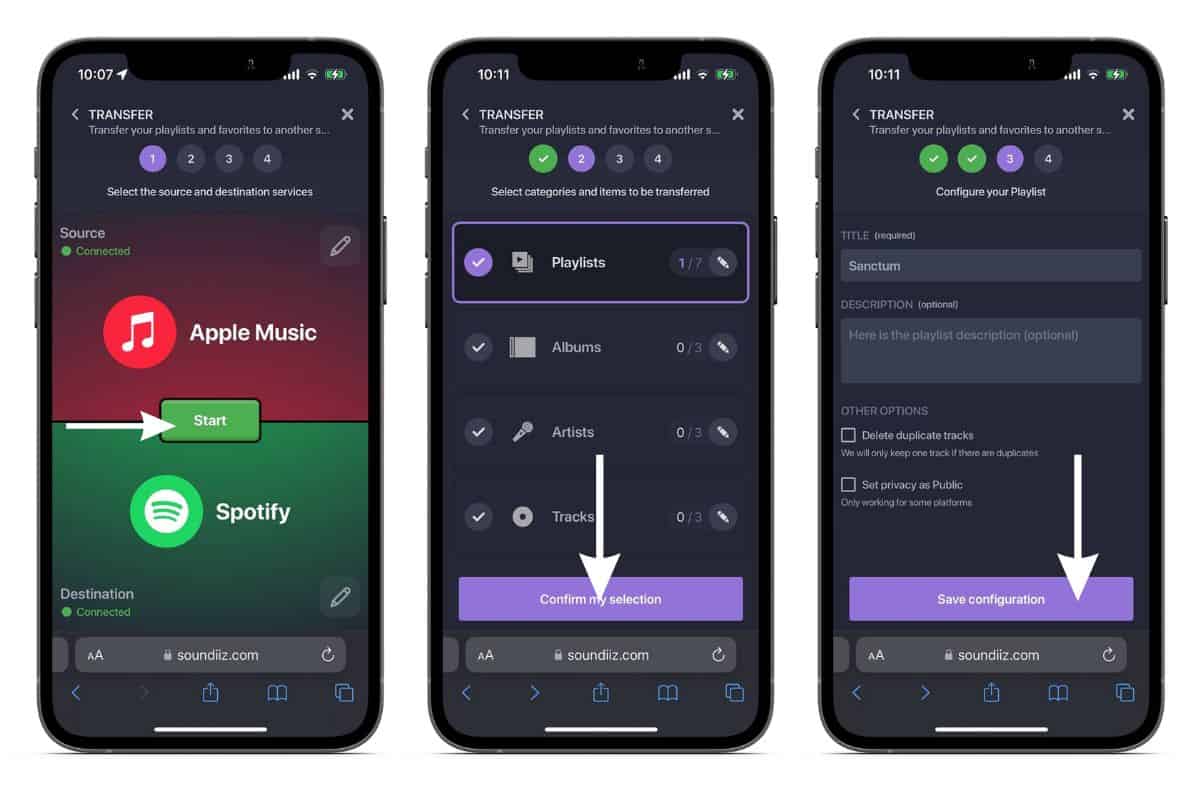
10. Заполните Заголовок, Описание и выберите любой из флажки если вы считаете нужным, и коснитесь Сохранить конфигурацию.
11. На следующей странице вы можете выбрать или отменить выбор песен, которые вы не хотите переносить из списка воспроизведения. После того, как вы выбрали все песни, которые хотите передать, нажмите Подтверждать.
12. Нажмите Начать передачу! кнопку на следующей странице, дождитесь завершения передачи и, закончив, нажмите Показывать для просмотра переданного плейлиста.
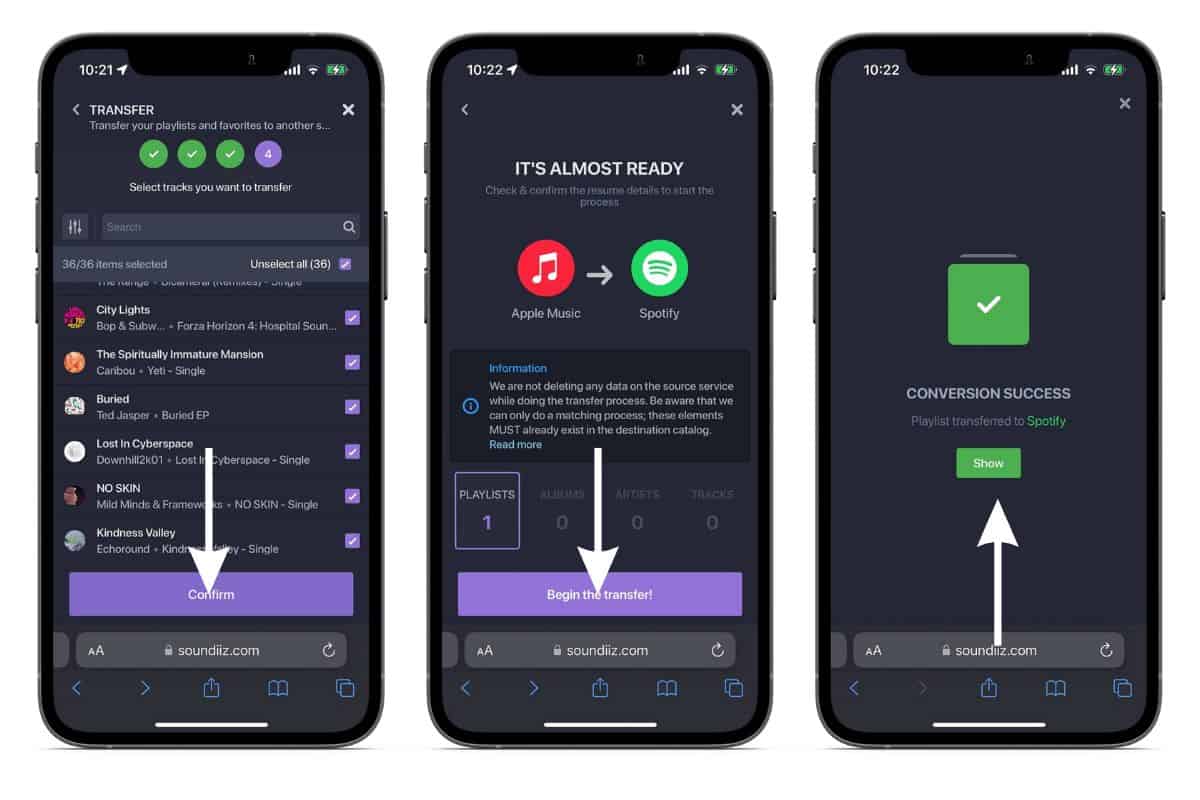
13. Повторите тот же процесс, чтобы перенести все свои плейлисты из Apple Music в Spotify.
Одна проблема с Soundiiz заключается в том, что вы не можете одновременно передавать несколько плейлистов. Если это то, что вы ищете, переходите к следующему шагу, так как TuneMyMusic позволяет передавать несколько плейлистов одновременно.
3. Используйте TuneMyMusic для импорта плейлистов из Apple Music в Spotify.
TuneMyMusic — еще одно браузерное решение, позволяющее переносить плейлисты из Apple Music в Spotify. Однако он не является эксклюзивным для этих сервисов, но также поддерживает другие основные сервисы потоковой передачи музыки. Кроме того, это единственный сервис, который позволяет передавать несколько плейлистов одновременно (бесплатно). Единственное условие — общее количество песен должно быть меньше 500.
Ссылаясь на шаги, упомянутые ниже, вы можете передавать списки воспроизведения из любой службы потоковой передачи музыки в другую, ссылаясь на шаги, упомянутые ниже. С учетом сказанного, вот как перенести свой плейлист из Apple Music в Spotify с помощью TuneMyMusic.
1. Открыть Сафари или любой другой веб-браузер на вашем iPhone.
2. Направляйтесь к www.tunemymusic.com.
3. Нажмите Давайте начнем кнопка.
4. Выбирать Apple Музыка в качестве источника коснитесь Соединять чтобы связать свой аккаунт. Введите свои учетные данные и коснитесь Позволять.
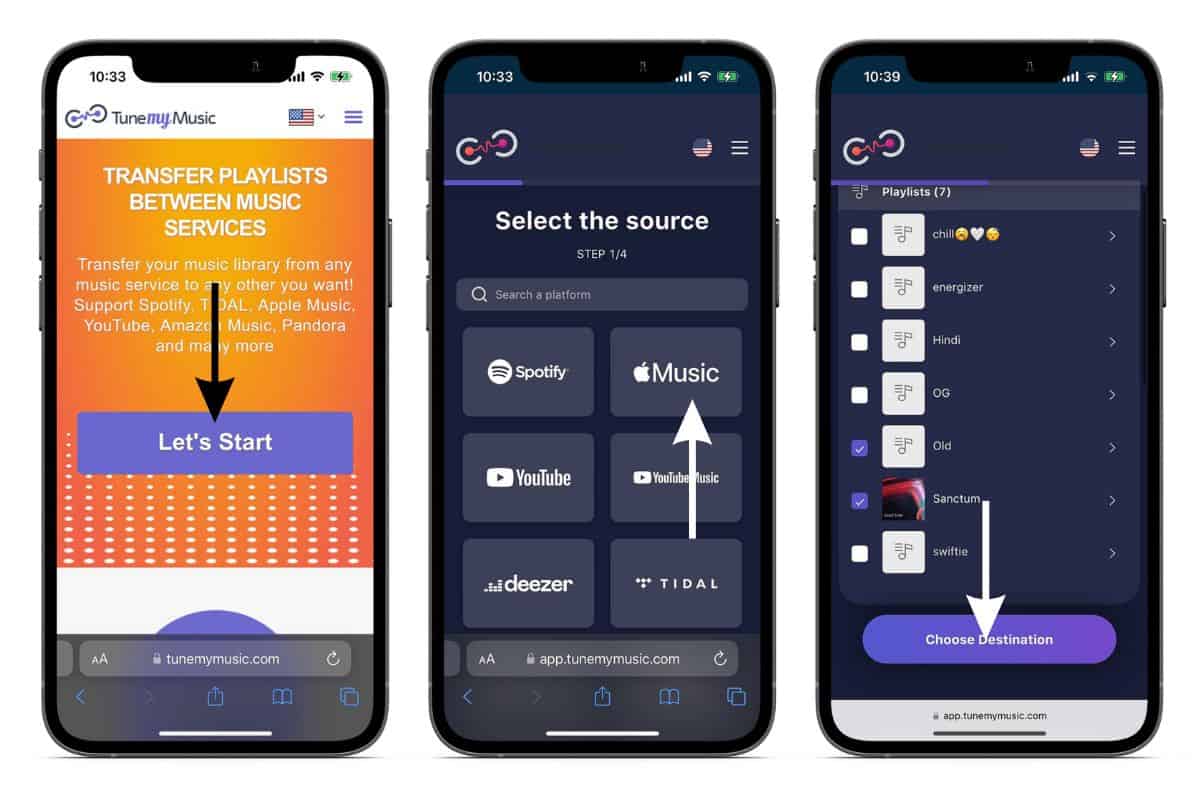
5. На следующей странице выберите плейлисты, которые вы хотите переместить. Помните, что вы можете выбрать несколько плейлистов, если их количество меньше 500.
6. Теперь нажмите Выберите пункт назначения.
7. Выбирать Спотифай на следующей странице войдите в Spotify и коснитесь Соглашаться.
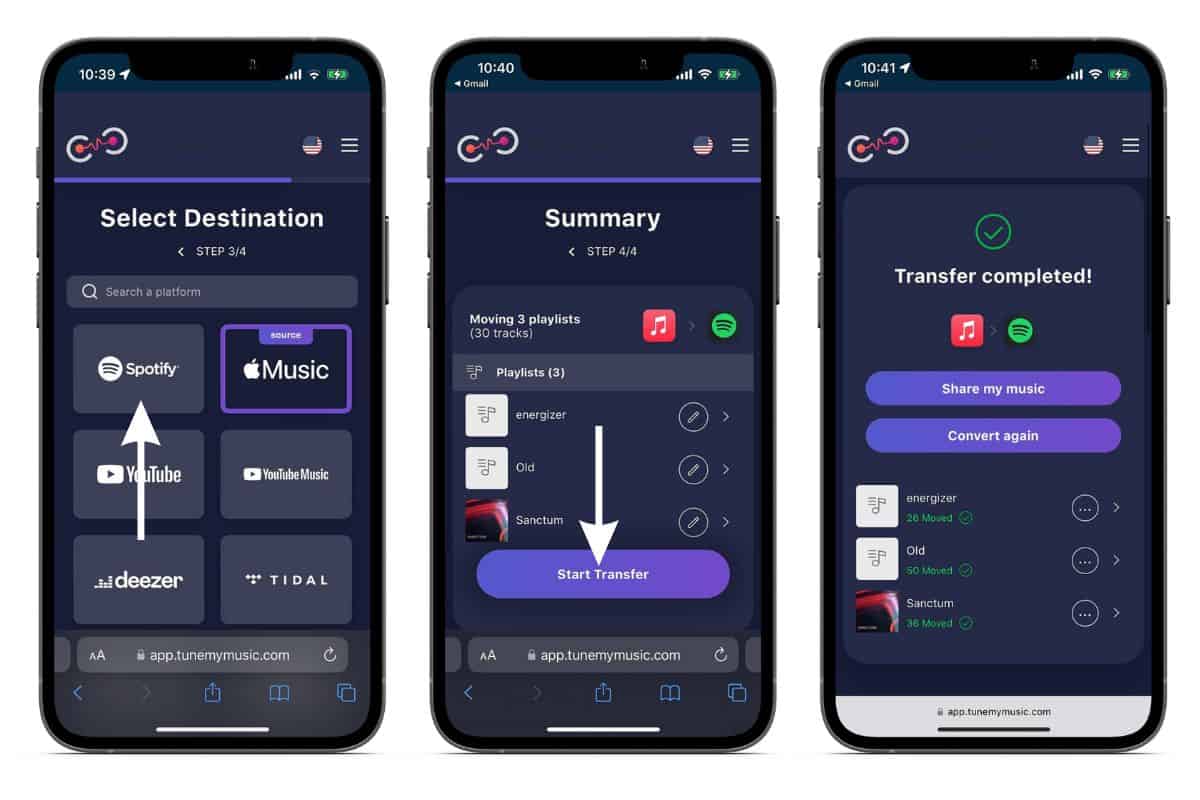
8. Вернувшись на веб-страницу TuneMyMusic, коснитесь значка Начать передачу кнопку и дождитесь завершения передачи.
9. Готово. Вы успешно перенесли свой плейлист из Apple Music в Spotify.
Как упоминалось ранее, вы можете передавать плейлисты из любой службы потоковой передачи музыки в другую, следуя шагам, упомянутым выше. По моему опыту, TuneMyMusic — самый быстрый сервис из трех, и он безупречно справляется со своей задачей.
Берите с собой свои плейлисты, куда бы вы ни пошли
Иногда вы можете потерять некоторые песни во время передачи. Обычно это происходит, если сервис, на который вы переходите, не имеет песни в своей библиотеке или не может точно прочитать метаданные. Однако вы можете вручную добавить эти песни в свои плейлисты, если они доступны.
Мы надеемся, что эта статья поможет вам перенести свои плейлисты из Apple Music в Spotify. Кроме того, вы можете обратиться к этому руководству и перенести свои плейлисты из любого музыкального потокового сервиса в другой.
Вам больше не нужно привязываться к платформе только потому, что вы давно ее используете и на ней сохранены ваши плейлисты. Если есть какой-либо другой сервис потоковой передачи музыки, который предлагает больше возможностей, вы можете легко переключиться на него без потери данных.
Бонусный совет: Если вы любите слушать классическую музыку, не забудьте попробовать Apple Music Classical.
Часто задаваемые вопросы
- Как бесплатно перенести плейлист из Apple Music в Spotify?
- Вы можете использовать приложение SongShift или браузерные инструменты, такие как Soundiiz и TuneMyMusic, для переноса музыкальных плейлистов из Apple Music в Spotify или любую другую службу потоковой передачи музыки.
- Spotify лучше, чем Apple Music?
- Spotify имеет большую пользовательскую базу и, как говорят, лучший алгоритм рекомендаций. Тем не менее, Apple Music намного лучше с точки зрения качества звука, поскольку предлагает потоковую передачу Hi-Res Lossless. тем не менее, это вопрос личных предпочтений, и не может быть явного победителя.